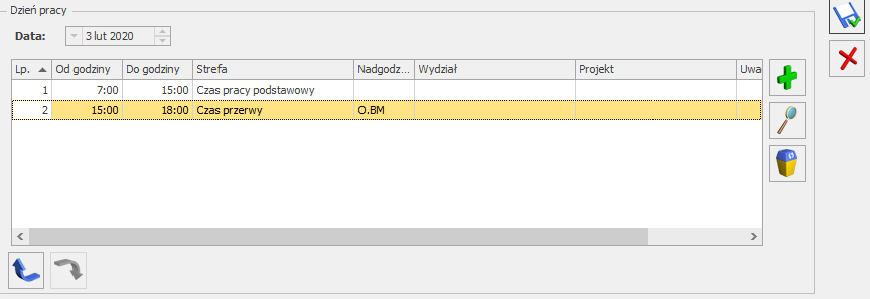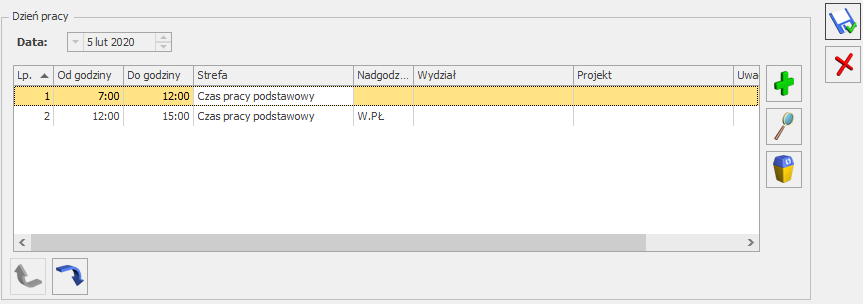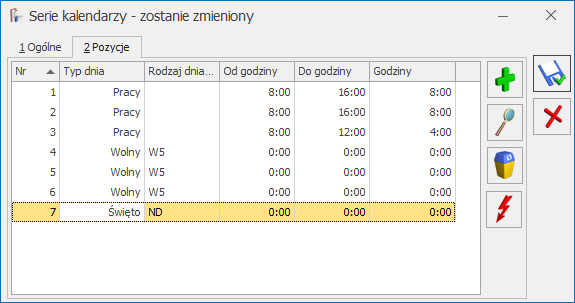Jeżeli pracownik ma powtarzalny czas pracy, np. pracuje tylko od poniedziałku do środy, a pozostałe dni ma wolne, wówczas najlepiej stworzyć dla niego oddzielny kalendarz. Czas pracy na kalendarz zostanie wprowadzony za pomocą odpowiednio skonfigurowanej serii kalendarza.Przykład
Pracownik pracuje na 1/2 etatu, w poniedziałek i wtorek po 8 h, w środę 4 h.
- Tworzymy serię kalendarza, w której określamy dni i godziny w jakich odbywa się praca.
Z poziomu System / Konfiguracja /Firma / Płace / Serie kalendarzy dodajemy nową serię. Na zakładce Ogólne wprowadzamy nazwę oraz symbol serii.
Przechodzimy na zakładkę Pozycje i dodajemy poszczególne dni:
- Pierwszy dzień serii – wypełniamy: Typ dnia: Pracy, Od godziny 08:00, Do godziny: 16:00, Strefa: Czas pracy podstawowy,
- Drugi dzień pracy: Typ dnia: Pracy, Od godziny 08:00, Do godziny: 16:00, Strefa: Czas pracy podstawowy,
- Trzeci dzień pracy: Typ dnia: Pracy, Od godziny 08:00, Do godziny: 12:00, Strefa: Czas pracy podstawowy,
- Czwarty dzień pracy aż do szóstego: typu Wolny, Rodzaj dnia wolnego: W5 Dzień z tyt. 5-dniowego tyg. pracy – z zerowym czasem pracy i bez wskazania strefy,
- Siódmy dzień typu Święto – z zerowym czasem pracy i bez wskazania strefy
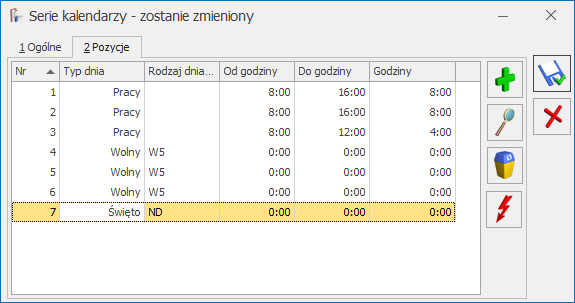
- Definiujemy nowy kalendarz.
Z poziomu System / Konfiguracja / Firma / Płace/ Kalendarze dodajemy nowy kalendarz.
- Na zakładce Ogólne: wprowadzamy nazwę i symbol oraz odznaczamy parametr 'Uwzględniaj wymiar etatu’ (pole powinno być puste).
- Przechodzimy na zakładkę Kalendarz i wybieramy
 Wstawianie serii. W formularzu wstawiania serii na zakładce Ustawienia podajemy okres, na który będzie naniesiona nasza seria – od dnia do dnia (zakres dat należy podać w ten sposób, aby rozpoczynał się od poniedziałku, jako początku tygodnia pracy).
Wstawianie serii. W formularzu wstawiania serii na zakładce Ustawienia podajemy okres, na który będzie naniesiona nasza seria – od dnia do dnia (zakres dat należy podać w ten sposób, aby rozpoczynał się od poniedziałku, jako początku tygodnia pracy).
- W części Pozostaw bez zmian – odznaczamy wszystkie parametry.
- Przechodzimy na zakładkę Seria i wybieramy z listy naszą zdefiniowaną serię. Pojawiają się zdefiniowane dni serii.
- Uruchamiamy nanoszenie serii dni na kalendarz używając przycisku
 . Po naniesieniu serii w kalendarzu obok daty pojawia się godzina rozpoczęcia pracy, a w nawiasie liczba godzin do przepracowania (norma).
. Po naniesieniu serii w kalendarzu obok daty pojawia się godzina rozpoczęcia pracy, a w nawiasie liczba godzin do przepracowania (norma).
- Następnie nanosimy święta – naciskamy przycisk
 i określamy okres (wybrany rok), na jaki wprowadzamy standardowe święta. Zapisujemy kalendarz.
i określamy okres (wybrany rok), na jaki wprowadzamy standardowe święta. Zapisujemy kalendarz.
- Przypisujemy pracownikowi kalendarz.
Kalendarz przypisujemy na formularzu danych kadrowych pracownika, zakładka Etat, w polu Kalendarz. Jeżeli pracownik był wcześniej rozliczany wg innego kalendarza i chcemy zachować historyczność danych, wówczas zmianę należy wprowadzić poprzez Aktualizację zapisu.
![]() ‘Aktualizacja zapisu’ odnotowujemy ponowne zatrudnienie, podając w oknie ‘Data aktualizacji’ datę zawarcia aktualnej umowy. Następnie po otwarciu formularza danych kadrowych wprowadzamy dane kadrowe i etatowe dotyczące nowej umowy o pracę, m.in. datę zatrudnienia / zwolnienia, informacje dotyczące stawki zaszeregowania i wymiaru etatu, dane dotyczące ubezpieczeń, itp.
‘Aktualizacja zapisu’ odnotowujemy ponowne zatrudnienie, podając w oknie ‘Data aktualizacji’ datę zawarcia aktualnej umowy. Następnie po otwarciu formularza danych kadrowych wprowadzamy dane kadrowe i etatowe dotyczące nowej umowy o pracę, m.in. datę zatrudnienia / zwolnienia, informacje dotyczące stawki zaszeregowania i wymiaru etatu, dane dotyczące ubezpieczeń, itp. .
.